Irren unsichere Portprobleme in Chrome und Firefox Fix
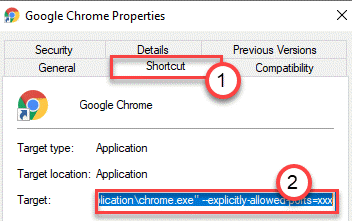
- 3740
- 891
- Levke Harnapp
Ports in der Terminologie des Computernetzwerks stehen für den Kommunikationsendpunkt. Eine eindeutige IP -Adresse verwendet einen bestimmten Port Ihres Systems. Einige unsichere Anschlüsse in Ihrem System sind jedoch von einem Browser blockiert und verboten. Wenn Sie diese Fehlermeldung "err_unsafe_port" auf Ihrem Google Chrome -Bildschirm sehen, gibt es eine sehr einfache Lösung, um das Problem auf Ihrem Computer zu lösen.
So beheben Sie das Problem err_unsafe_port
Inhaltsverzeichnis
- Fix - Ändern Sie das Ziel der Chromverknüpfung
- Fix - Ändern Sie die Firefox -Einstellungen
- Fix - Google Chrome zurücksetzen
Fix - Ändern Sie das Ziel der Chromverknüpfung
Sie können den spezifischen Port in Google Chrome so zulassen, dass dieser spezifische Port verwendet wird.
1. Gehen Sie zu Ihrem Desktop -Bildschirm.
2. Klicken Sie danach mit der rechten Maustaste auf das Google Chrome-Symbol und klicken Sie auf “Eigenschaften“.
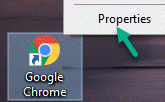
3. Gehen Sie in den Google Chrome -Eigenschaften auf die Registerkarte "Verknüpfung".
4. Fügen Sie nun diese Zeile am Ende des "Ziels" -Box hinzu.
--explizit ausgelöscht = 6666
Ändern Sie einfach die obige Portnummer. Der obige Code ist für 6666 Portnummer. Wenn Sie den Fehler für einen anderen Port erhalten, wählen Sie eine andere Portnummer im oben angegebenen Code aus.
Beispiel - Nach dem Hinzufügen der genannten Zeile "Ziel:" sollte so aussehen -
„C: \ Programme (x86) \ Google \ Chrome \ Application \ Chrome.exe ”-explizit-geschliffen-ports = 6666
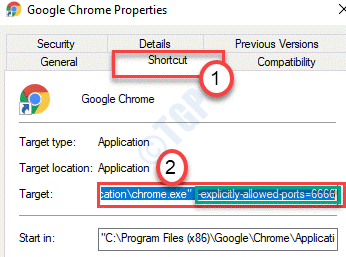
5. Schließlich klicken Sie auf “Anwenden"Und dann klicken Sie auf"OK“.

Öffnen Sie nun Google Chrome erneut. Überprüfen Sie, ob dies für Sie funktioniert oder nicht.
Fix - Ändern Sie die Firefox -Einstellungen
Sie müssen die Firefox -Einstellungen ändern, um dieses Problem zu beseitigen.
1. Öffnen Sie Firefox auf Ihrem Computer.
2. Sobald Sie es geöffnet haben, geben Sie ein “Über: KonfigurationIn der URL und schlage Eingeben.

3. Überprüfen die Schachtel neben "Warne mich, wenn ich versuche, auf diese Vorlieben zuzugreifen“. Klicke auf "Das Risiko akzeptieren und fortfahren“.
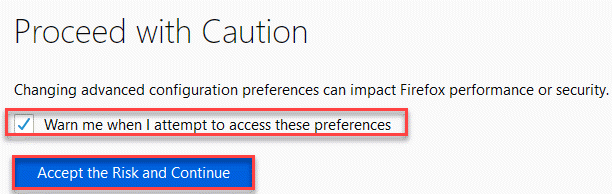
4. Danach, Paste Dieser Name im Suchfeld.
Netzwerk.Sicherheit.Häfen.verboten.überschreiben
5. Danach wählen Sie "Saite”Aus den Optionen und dann klicken Sie auf das Tick -Feld, um es zu speichern.

6. Sie müssen die Blockierten einfügen Port-Nummer und klicken Sie auf Blue Tick Mark.
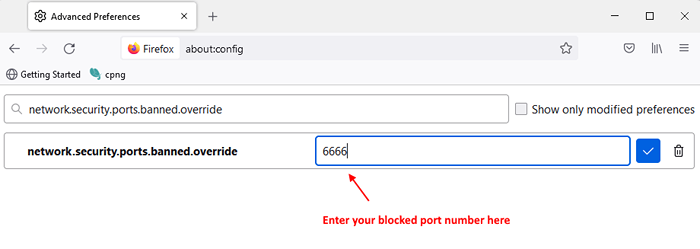
Nachdem dies das Firefox -Fenster geschlossen hatte, schließen Sie. Relaunch Firefox auf Ihrem Computer relaunchieren.
Dies sollte das Problem beheben, wenn Sie dieses Problem im Firefox -Browser gesehen haben.
Fix - Google Chrome zurücksetzen
Wenn die oben genannte Fix nicht funktioniert, können Sie Google Chrome in den Standardzustand zurücksetzen.
NOTIZ-
Das Zurücksetzen von Google Chrome entfernen Sie alle Lesezeichen, die Registerkarte Pined und die Registerkarte Start und löschen Sie alle Cookies.
1. Öffnen Sie zunächst Google Chrome auf Ihrem Computer.
2. Sobald es sich geöffnet hat, kopieren Sie diese Zeile in diesem Chromfenster und drücken Sie 'Eingeben''.
Chrome: // Einstellungen/ResetprofileSettings
3. Dann klicken Sie auf “Einstellungen zurücksetzenUm den Browser zurückzusetzen.

Warte einen Moment.
Neu starten Ihr Browser und versuchen Sie, die Website zu besuchen. Ihr Problem sollte gelöst werden.
- « Behebung der Systemwiederherstellung kein Problem in Windows 10, das nicht funktioniert
- So überprüfen Sie das Datum des Programms / Anwendungsdatums in Windows 10 »

